Cómo cambiar el autor de una publicación de WordPress sin cambiar la base de datos
Cambiar el autor de una publicación en WordPress en realidad no es tan complicado. Normalmente, esta función se utiliza para transferir la propiedad de un artículo de un autor a otro. Aunque de forma predeterminada esta característica la proporciona WordPress, debido a que está bastante oculta, muchas personas no la conocen directamente. Para eso, vayamos directamente al tutorial:
- Iniciar sesión en WordPress
- Vaya al menú Publicaciones > Todas las publicaciones (Todas las publicaciones)
- En la columna de búsqueda, puedes buscar el artículo que deseas cambiar.
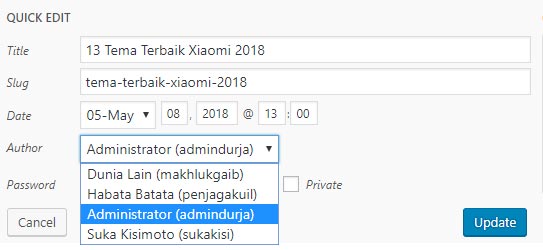
- Presione la opción Edición rápida en la publicación.
- Desde allí, hay una opción de Autor > Seleccione el nombre del autor deseado.
- Después de eso, simplemente actualízalo.
Entonces eso es todo, en realidad cómo cambiar el autor de un post en WordPress, resulta que es muy fácil ¿no? Entonces, para aquellos de ustedes que necesitan un acceso más amplio para cambiar el autor de la publicación directamente, intenten consultar el tutorial a continuación.
Aprenda también: Cómo cambiar el título de un sitio web de WordPress
Cómo cambiar el autor de una publicación de WordPress usando la base de datos
- Inicie sesión en la base de datos de WordPress, puede pasar por PHPMyAdmin
- Primero vaya a la tabla wp_users para ver el ID del autor.
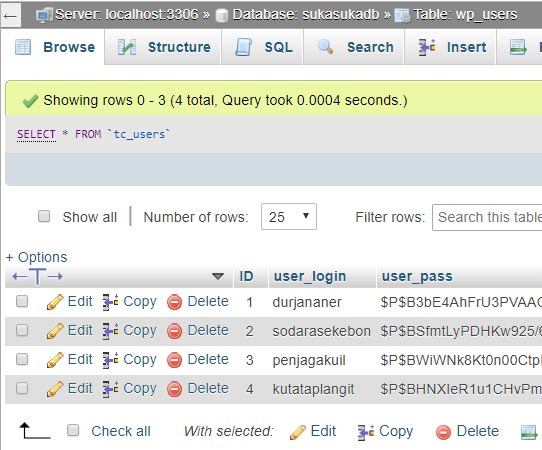
- Después de eso, abre la tabla wp_posts.
- Busque la publicación cuyo Autor desea cambiar, simplemente haga doble clic en el ID del Autor
- Cambiar por ejemplo de ID 1 a ID 2 o 3 o 4
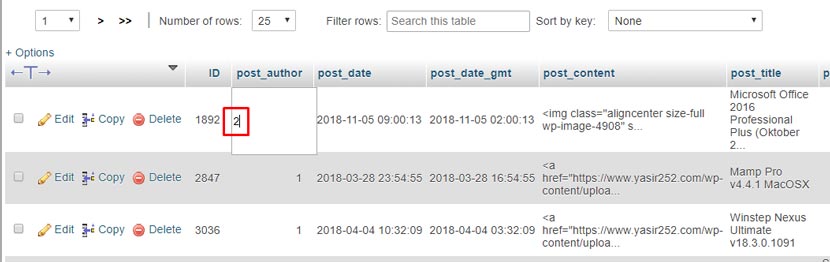
- Cuando hayas terminado, simplemente haz clic en el espacio vacío.
Agregar nuevos usuarios en WordPress (administradores, editores y colaboradores)
- Iniciar sesión en WordPress
- Vaya al menú Usuarios > Agregar nuevos usuarios
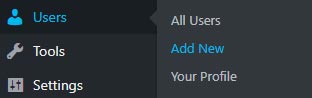
- En el siguiente cuadro de diálogo, complete todos los datos.
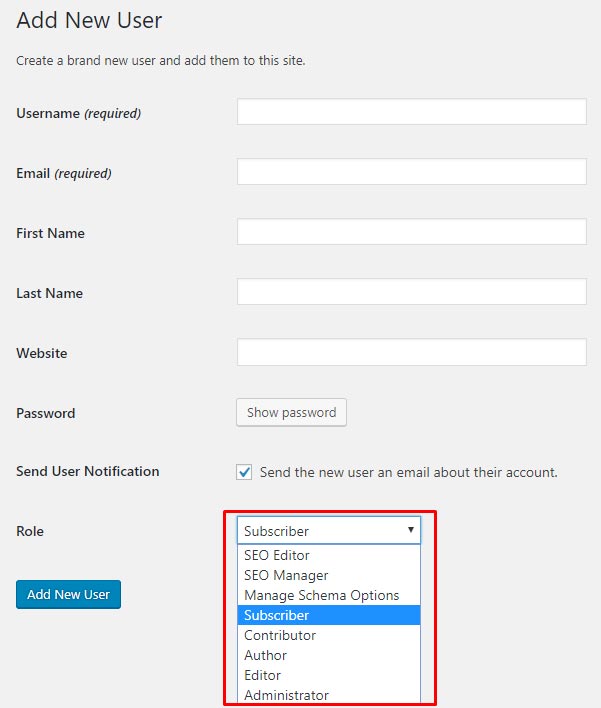
- No olvides rellenar la contraseña.
- A continuación, seleccione el ROL del nuevo usuario, ya sea administrador o editor.
- Si es así, agregue un nuevo usuario e intente iniciar sesión.
Aprenda también: Cómo mostrar la etiqueta de administrador en la columna de comentarios de WordPress
¡DE ACUERDO! Eso es todo por nuestro tutorial esta vez sobre cómo cambiar el autor de una publicación de WordPress, ya sea directamente a través del panel de publicaciones o a través de la base de datos (phpmyadmin). Si tiene preguntas sobre el tutorial anterior, comente a continuación. ¡Espero que sea útil!
#Cómo #cambiar #autor #publicación #WordPress




